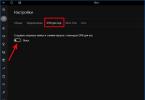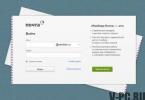После обновления «десятки» до Creators Update появились проблемы с играми? А именно лагают игры в Windows 10 и снижается частота кадров в секунду (FPS)? Что делать в этом случае?
Какие проблемы с играми могут возникнуть после обновления Windows 10 Creators Update?
По данным Steam с апреля 2017 года более 50% геймеров используют Windows 10. Поэтому неудивительно, что Майкрософт пытается максимально настроить операционную систему под игры, о чем свидетельствуют новые возможности в обновлении Creators Update, в частности, введение «игрового режима». Но оказывается не все так радужно – с момента выпуска Creators Update для Windows 10 на зарубежных форумах появляется множество дискуссий, в которых геймеры описывают проблемы, возникшие после установки обновления.
Просто введите в Google фразу, например «Creators Update stuttering in games» и сразу же найдете массу записей, комментариев и сообщений, где пользователи пытаются найти ответ, по какой причине лагают игры.
Их несколько. Прежде всего, игра идет с меньшей частотой кадров в секунду, а также постоянно зависает на несколько секунд, тормозит и лагает.
Особенно фриз ощущается во время быстрого поворота камеры. Каждому геймеру известно, что это невероятно раздражает, потому что, даже достигнув «волшебные» 60 FPS игра не будет идти плавно — каждые несколько секунд будут возникать микро торможение.
Кроме того, в некоторых случаях может неправильно работать вертикальная синхронизация (Vsync), когда принудительно активируется так называемая синхронизация с двойным буфером (а не с тройным). Происходит так, что если FPS упадет ниже 60, то частота сразу понижается и блокируется на 30. Если игра обнаружит, что может снова достичь полные 60 FPS, то восстановит полную частоту кадров в секунду. И так снова и снова, в зависимости от того, в каком направлении направите камеру.
Итак, попытаемся разобраться, почему программы лагают и как решить проблему до того, как Microsoft выпустит соответствующее обновление? Самым простым решением является отключение всех надстроек, связанных с играми, которые Майкрософт ввел с обновлением Creators Update.
Выключите режим DVR в приложении Xbox
Режим DVR в приложении Xbox позволяет, в частности, производить запись игры и создавать скриншоты. Но также известен тем, что может вызывать проблемы с вертикальной синхронизацией. Решением является отключение этого режима (он включен по умолчанию, даже если вы не пользуетесь приложением Xbox).
Как это сделать? Откройте меню Пуск и запустите приложение Xbox. В боковом меню с левой стороны нажмите на значок шестеренки для входа в настройки. Затем перейдите на вкладку «DVR для игр».

Выключите режим игры в Windows 10 Creators Update
Игровой режим, по идее, должен вызывать увеличение производительности компьютера. К сожалению, в некоторых играх все происходит наоборот, они стали лагать после активации игрового режима, появились микро зависания и незначительное снижение частоты FPS. Если некоторые старые игры лагают нужно отключить этот режим. Для этого откройте меню Пуск и зайдите в Параметры. Перейдите в раздел Игры, а затем выберите вкладку «Режим игры».

Снимите флажок с пункта «Использовать игровой режим». Теперь режим неактивный и не будет вызывать конфликт.
Отключите полноэкранную оптимизацию
В Windows 10 Creators Update была введена новая функция полноэкранной оптимизации. Эта функция включена для всех приложений и программ, которые запускаются в полноэкранном режиме. Ее можно отключить, если лагают используемые программы.
Для этого зайдите в папку с установленной игрой, а затем кликните правой кнопкой мыши на файл ее запуска *.exe. Из выпадающего контекстного меню выберите «Свойства».

Откроется окно настроек выбранного файла. Перейдите на вкладку Совместимость и установите флажок на опции «Отключить оптимизацию во весь экран». Отключите этот пункт для всех игр, с которыми возникают проблемы.
Обновите драйвера видеокарт AMD / NVIDIA
После обновления системы и драйверов видеокарт могут остаться старые значения в настройках панели NVIDIA Control Panel или Radeon Software Crimson Edition. Чтобы решить эту проблему нужно полностью удалить драйвера на компьютере или ноутбуке, а затем установить их заново (желательно последней версии).
Как полностью удалить драйвера в Виндовс 10? Для этого рекомендуем воспользоваться программой DDU (Display Driver Uninstaller). После удаления нужно скачать последние версии драйверов онлайн с официального сайта производителя и установить их.
Удалите Windows 10 Creators Update
Если еще не прошло 30 дней с момента установки обновления Creators Update, то его можно удалить и вернуть систему к предыдущему состоянию.
Безусловно, это не лучшее решение, потому что Майкрософт рано или поздно заставит установить это обновление. Но до этого можно отложить его установку, рассчитывая на то, что проблема будет к тому времени решена.
По официальным данным от самой Microsoft, сейчас операционная система Windows 10 установлена электронных устройств, среди которых компьютеры, ультрабуки, консоли Xbox One, планшеты и другие устройства. Тем не менее, если говорить об исключительно о полноценной версии ОС, то эта цифра значительно сокращается, но даже не смотря на это именно Windows 10, по состоянию на сегодняшний день, является самой популярной из всех современных операционных систем. Компания Microsoft сделала все для того, чтобы пользователи Windows 7, 8 и 8.1 перешли на новую «винду», в которой изменилось сразу все и ничего.
Спорить на тему того, какая компьютерная операционная система лучше, macOS, Windows 10 или Linux, можно бесконечно долго, однако одна главная причина делает ОС от Microsoft худшей в своем классе, причем таких проблем нет даже у устройств на базе Android и Chrome OS. Сразу стоит заметить, что фирменная «десятая винда» распространяется исключительно платно, то есть за ее использование нужно платить, тогда как все ее конкуренты абсолютно бесплатны. Раз пользователь платит, причем немало (8 000 рублей), то и получать он должен все самое лучшее и передовое на рынке, однако на практике этого не происходит.
Сейчас все современные люди стараются использовать большие мониторы с разрешением Quad HD (2560 на 1440 пикселей) или различные виды 4K. Это позволяет добиться высокой плотности пикселей на дюйм, и если она превышает значение в 220, то человеческий глаз не сможет увидеть отдельные пиксели, благодаря чему картинка будет казаться такой, словно она напечатана на высококачественном лазерном принтере, а не отображается при помощи миллионов светодиодов. Использование подобных экранов снижает нагрузку на глава, повышает производительность (человека), способствуют более наглядному восприятию информации и просто создает хорошее впечатление, поскольку мониторы с таким разрешением стоят не очень дешево, но зато выглядят они просто фантастически круто.
Купив себе монитор, например, с разрешением 4K UHD, пользователь подключает его к компьютеру, а затем включает. В итоге, он видит полную «жесть» в плане интерфейса. Операционная система Windows 10 до сих пор нормально неоптимизированна для работы с экранами, обладающими высоким разрешением. Первое, что неопытный пользователь будет делать – отправится в Google, поскольку значки на рабочем экране будут настолько мелкими, что их сложно будет разобрать даже на небольшом расстоянии.
Немного «погуглив» выяснится, что для правильной настройки масштабирования Windows 10 необходимо в настройках операционной системы увеличить размер текста до 200% (или меньше). Только после этого базовые программы и сервисы начнут выглядеть более-менее нормально, однако самая главная проблема останется – большинство стороннего ПО для «винды» будет выглядеть просто отвратительно. На фоне всего экрана, на котором не видны отдельные пиксели, такие программы окажутся больше похожи на старых «динозавров», который прибыли из прошлого века. Интерфейс, шрифты и все остальное будет ужасно нечеткими и размытыми, либо вообще слишком «мелкими» на фоне других элементов системы.
Более того, если изменить размер текста и элементов до 200%, то некоторые программы и игры могут начать отображаться совсем некорректно, либо они и вовсе будут вылетать. Да, компания Microsoft виновата в этом только отчасти, однако из года в год она не делает ровным счетом ничего, что хоть как-то решало бы эту проблему, которую можно считать самой главной в Windows 10, ведь сегодня экраны с высокой плотностью пикселей используются практически во всех электронных устройствах. Операционные системы macOS и Linux полностью совместимы с масштабированием интерфейса и полноценно работают прямо «из коробки» без какой-либо дополнительной настройки со стороны пользователя.
Остается верить, что Microsoft наконец-то задумается над этой проблемой и постарается хотя бы отчасти решить ее в 2018 году, ведь не просто так же россияне и граждане других стран вынуждены покупать Windows 10 за целых 8 000 рублей?
До 13 октября включительно у всех желающих есть возможность Xiaomi Mi Band 4, потратив на это всего 1 минуту своего личного времени.
Присоединяйтесь к нам в
Сегодня для более чем миллиарда устройств по всему миру станет доступна Windows 10 — новая версия операционной системы Microsoft, от успеха которой в немалой степени зависит дальнейшее процветание компании. Чтобы не ударить в грязь лицом, как это произошло с предшественницей "десятки", разработчик из Редмона улучшил свой главный продукт настолько, что он обещает стать самой удачной "виндой" за последнее десятилетие. Десять поводов установить Windows 10 нашли Вести.Hi-tech.
Бесплатность . Windows 10 станет первой версией ОС Microsoft, которая будет доступна абсолютно бесплатно. Здесь компания пошла по пути Apple, которая уже давно не берет денег с пользователей и обновляет OS X на регулярной основе. Для бесплатного апдейта до "десятки", однако, должны быть соблюдены два условия.
Во-первых, полностью активированную Windows 10 смогут установить только обладатели легальных копий Windows 7 и 8/8.1 — те, кто купил лицензионный продукт в магазине или получил его в виде предустановленного ПО на компьютере, ноутбуке или планшете. Во-вторых, бесплатно обновиться можно в течение 12 месяцев после релиза Windows 10, т.е. до 29 июля 2016-го. Правда, ходят слухи, что сроки обновления могут продлить.
Для загрузки новой системы на ПК должна быть установлена самая последняя поддерживаемая им версия Windows. Это может быть Windows 7 с пакетом обновления 1 (SP1) либо Windows 8.1 с обновлением. Сделать прямой апгрейд до "десятки" с Vista или более старой версии ОС нельзя.
Заботиться об апгрейде "железа" не нужно: Windows 10 запросто запустится на тех же машинах, что и ее предшественница. Минимальные системные требования, предъявляемые "десяткой", таковы: процессор с тактовой частотой от 1 гигагерца, 1 (для 32-разрядных систем) или 2 гигабайта (для 64-разрядных) оперативной памяти, 16 или 20 ГБ места (32/64х соответственно) на жестком диске, видеокарта DirectX версии 9 или выше с драйвером WDDM 1.0, а также дисплей с разрешением 1024х600 пикселей.
Тем не менее, в день релиза Windows 10 получат не все. Чтобы справиться с потоком желающих, Microsoft будет обновлять ОС поэтапно. Сначала "десятку" разошлют участникам программы Windows Insider, у которых установлена техническая превью-версия системы, затем — рядовым пользователям, которые скачали приложение Get Windows 10 и сами изъявили желание получить апдейт. Позднее о наличии обновления оповестят все остальных.
Регулярные обновления . В Windows 10 компания отказалась от практики релиза пакетов обновлений Service Pack, выходивших по расписанию. "Десятка" станет последней крупной версией операционной системы, а все дальнейшие исправления и улучшения в нее будут вноситься путем регулярного выпуска апдейтов, которые также бесплатны.
"Мы будем предлагать Windows как сервис, в который инновации внедряются путем обновлений на постоянной основе", — сказали ранее в Microsoft, подчеркнув, что "никакой Windows 11 уже не будет".
В Windows 10 будет включена функция автоматической загрузки и установки обновлений, причем оказаться от них уже нельзя, как раньше. С этим условием пользователи будут вынуждены согласиться при установке системы.
Привычный интерфейс . Вести.Hi-tech уже писали о главных новшествах Windows 10, и чем она отличается от своих предшественниц. Если коротко, "десятка" старается угодить всем: как любителям использовать ОС на устройствах с тачскринами, так и приверженцам классического рабочего стола Windows 7. Меню "Пуск", например, может быть компактным, как в "семерке", либо разворачиваться на весь экран, как в Windows 8.1.
Полноценное стартовое меню не только обеспечивает доступ к самым используемым приложениям, но также позволяет настраивать вкладки с любимыми программами, утилитами и сайтами. Пользователи могут добавлять "живые плитки", удалять их, изменять размеры и самостоятельно решать, насколько заметным должен быть тот или иной ярлык. А окна, запускаясь, принимают "классический" вид: их можно перемещать, сворачивать, растягивать и закрывать, нажимая на крестик в углу. Разумеется, при желании его можно и раскрыть на полный экран.
В целом, Windows 10 полностью настраиваема под любые нужды. При необходимости ОС сможет адаптировать интерфейс, если монитор меняется на тачскрин, или перейти в "стиль Windows 7", когда к планшету подключается внешняя клавиатура.
Стабильная работа . В плане производительности и стабильности новая ОС выглядит лучше, чем Windows 7. Microsoft оптимизировала код, позволив ей запускаться гораздо быстрее "семерки", и в то же время включила более широкий набор драйверов (в т.ч. для нативной поддержки USB 3.0, различных видов датчиков движения, шины I2C). Проще говоря, пользователям "десятки" с большей вероятностью не придется "гуглить", почему не работает новая видеокарта, мышка или клавиатура.
Кроме того, в Windows 10 включен новый монитор ресурсов, а также инструменты для диагностики и настройки системы. Просматривать и выгружать из памяти "прожорливые" процессы стало удобнее. Также "десятка" обладает более гибкими возможностями для переустановки системы. Функция Refresh, например, сохраняет данные, приводя все приложения и "ось" в первоначальный вид, а более радикальная Reset — форматирует диск и удаляет всю информацию с компьютера, позволяя начать с чистого листа.
Продуктивность . Пользователи могут взаимодействовать с системой гораздо быстрее и эффективнее при помощи целого ряда новых функций. Во-первых, это жесты. Сделав свайп по тачпаду ноутбука тремя пальцами вниз, можно будет скрыть все активные окна, а вверх — восстановить их. "Трехпальцевый" жест также включает новый режим Task View, который отображает на экране миниатюры окон всех запущенных приложений и файлов и позволяет переключаться между ними.
Во-вторых, Windows 10 позволяет разместить на экране до четырех приложений сразу (функция Snap), причем система сама подстроит размер окна под свободное место. Также Microsoft попыталась угодить продвинутым пользователям, добавив улучшенную функцию прикрепления окон на нескольких мониторах, о чем они давно просили.
В-третьих, в "десятке" реализована поддержка виртуальных рабочих столов (как в OS X), которые избавляют от необходимости перелистывать десятки окон, как в Windows 8/8.1. Можно создать сразу несколько таких областей, подходящих для разных задач (один "десктоп" для развлечений и игр, второй — для Photoshop, третий — для Word и Internet Explorer и т.п.).
Новый браузер . В Windows 10 включен совершенно новый браузер, причем внесенные изменения оказались настольно радикальны, что Microsoft предпочла позиционировать его как отдельный продукт, а старый Internet Explorer оставить лишь для совместимости. Из нового браузера — Microsoft Edge — убраны все элементы, отвечавшие за поддержку устаревших интернет-технологий и стандартов.
Пользователи могут "общаться" с ним как угодно: отдавая голосовые команды интеллектуальной помощнице Cortana, используя мышку, стилус или пальцы. Приложение позволяет добавлять аннотации и пометки к скриншотам интернет-страниц, вводит "режим чтения", адаптирующий сайты для максимально комфортного просмотра, в том числе в офлайне.
Более того, в Edge можно импортировать расширения, изначально созданные для Chrome и Firefox. Ими можно будет управлять из панели инструментов браузера. А когда пользователь наведет курсор мыши на вкладку, Edge отобразит превью содержимого сайта, что весьма удобно.
Интеллектуальные функции . Внизу, на панели задач Windows 10, разместится знакомая владельцам "винфонов" помощница Cortana. К ней можно обратиться практически с любой просьбой, к примеру: "Покажи мне декабрьские фотографии", "Надо ли мне надевать сегодня куртку?" или "Включи мою любимую музыку".
Также секретарь позволяет запускать приложения, писать письма под диктовку, заносить события в календарь, искать файлы на жестком диске, внешних накопителях или в OneDrive. К сожалению, русский язык Cortana пока не выучила, и пользователям из России она не будет доступна к моменту релиза Windows 10. Предполагается, что это случится осенью.
Безопасность . Windows 10 поддерживает сразу несколько систем аутентификации. Помимо пароля, для входа в систему или приложение может использоваться сканирование отпечатка пальца, оболочки глаза или распознавание лица. В Microsoft говорят, что обмануть "десятку" не получится: ей по силам отличить оригинал от фальшивки — например, фотографию, выставленную перед камерой, от настоящего лица.
Универсальные приложения . Windows 10 поставляется с "единым" магазином Windows Store. Пользователи, однажды купившие в нем приложения, игры, фильмы, музыку или другой контент, смогут использовать его на всех своих устройствах — ПК, ноутбуках, смартфонах, планшетах или игровой приставке Xbox One.
Для синхронизации данных используется учетная запись Microsoft. Купив новое устройство, пользователь сможет перенести на него весь приобретенный ранее контент. Вводить серийные номера и повторно оформлять подписку на сервис не придется.
Все версии Windows-приложений теперь также одинаковы, вне зависимости от устройства, а продукты — тесно интегрированы друг с другом. Например, мобильная версия центра оповещений — Action Center —полностью синхронизирована с ПК: если отклонить какое-либо уведомление на смартфоне, оно пропадет и на ПК. Прочитанные уведомления также синхронизируются между всеми Windows-устройствами. К примеру, сообщение в Skype, однажды просмотренное на ПК, больше не будет отвлекать пользователя на планшете.
Бесплатный Office . Офисный пакет с Word, Excel и PowerPoint станет не только универсальным, но и бесплатным (в базовых, функционально ограниченных версиях). Эти приложения можно будет загрузить из Windows Store сразу после установки ОС и использовать на любом устройстве с "десяткой". На некоторые гаджеты, например смартфоны и компактные Windows-планшеты, они будут предустановлены.
Интерфейс входящих в Office программ также приведен к единому знаменателю. Word на смартфонах получит привычный по десктопной версии "ленточный" интерфейс, а планшетные PowerPoint и Outloook будут выглядеть так же, как на компьютерах.
Однако, не торопитесь обновлять ОС прямо сейчас.
Сначала
Часто бывают моменты, когда пытаешься поиграть в старую игру, а она не запускается. Или же, наоборот, хочешь опробовать новый софт, скачиваешь и устанавливаешь последнюю версию, а в ответ тишина или ошибка. А бывает и так, что вполне рабочее приложение перестаёт работать на ровном месте, хотя ничто беды не предвещало.
Почему на Windows 10 не запускаются программы и как это исправить
Если начать перечислять все возможные причины, по которым не запускается или выдаёт ошибку то или иное приложение, то не хватит и суток, чтобы разобрать все. Так уж вышло, что чем сложнее система, тем больше она содержит в себе дополнительных компонентов для работы приложений, тем больше ошибок может возникнуть во время работы программ.
В любом случае при возникновении тех или иных проблем на компьютере необходимо начинать «профилактику» с поиска вирусов в файловой системе. Для большей продуктивности используйте не один антивирус, а две-три программы-защитника: будет очень неприятно, если пропустить некий современный аналог вируса «Иерусалим» или чего похуже. Если угрозы компьютеру были обнаружены, а заражённые файлы очищены, приложения необходимо установить по новой.
Windows 10 может выдать ошибку при попытке получить доступ к определённым файлам и папкам. К примеру, если на одном компьютере две учётные записи, а при установке приложения (в некоторых есть такая настройка) было указано, что оно доступно только одной из них, то для другого пользователя программа будет недоступна.
Во время установки некоторые приложения предоставляют выбор, кому будет доступна программа после установки
Также некоторые приложения вполне могут запуститься с правами администратора. Для этого в контекстном меню выберите пункт «Запуск от имени администратора».
В контекстном меню выберите «Запуск от имени администратора»
Что делать, когда не запускаются приложения из «Магазина»
Нередко программы, установленные из «Магазина», перестают запускаться. Доподлинно причина возникновения этой проблемы неизвестна, но решение всегда одинаковое. Необходимо очистить кэш «Магазина» и самого приложения:

Переустановка и перерегистрация приложений «Магазина»
Решить проблему с приложением, установка которого прошла некорректно, можно через его удаление и последующую установку с нуля:

Решить проблему можно также с помощью перерегистрации приложений, созданной для того, чтобы исправить возможные проблемы с правами взаимодействия программы и ОС. Этот способ по новой заносит данные о приложениях в реестр.

Почему не запускаются игры и как это исправить
Зачастую игры не запускаются на Windows 10 по тем же причинам, по которым не запускаются программы. По своей сути игры являются следующим этапом развития приложений - это по-прежнему набор цифр и команд, но с более развитым графическим интерфейсом.
Повреждение установщика
Одной из самых распространённых причин является повреждение файлов во время инсталляции игры на консоль. Например, если установка идёт с диска, вполне возможно, что он поцарапан, и это делает некоторые сектора нечитаемыми. Если же установка идёт виртуально с образа диска, причины могут быть две:
- повреждение файлов, которые записаны на образ диска;
- установка файлов игры на битые сектора винчестера.
В первом случае вам может помочь только другая версия игры, записанная на другой носитель или образ диска.
Со вторым придётся повозиться, так как требуется лечение винчестера:

Несовместимость с Windows 10
Несмотря на то, что большинство своих рабочих параметров система переняла у Windows 8, проблемы с совместимостью (особенно на ранних стадиях релиза) возникают очень часто. Для решения проблемы программисты добавили в стандартное контекстное меню отдельный пункт, который запускает службу устранения неполадок совместимости:
- Вызовите контекстно меню запускающего игру файла или ярлыка и выберите пункт «Исправление проблем с совместимостью».
В контекстном меню выберите «Исправление проблем с совместимостью»
- Дождитесь окончания проверки программы на проблемы с совместимостью. Мастер выдаст два пункта для выбора:

- Нажмите кнопку «Проверить программу». Игра или приложение должно запуститься в нормальном режиме, если этому препятствовали именно проблемы с совместимостью.
- Закройте службу исправления и пользуйтесь приложением в своё удовольствие.
Закройте мастер после его работы
Видео: как запустить программу в режиме совместимости в Windows 10
Блокировка запуска инсталлятора или установленной программы антивирусом
Нередко при использовании «пиратских» версий игр их загрузка блокируется антивирусом.
Зачастую причиной этого является отсутствие лицензии и странное, по мнению антивируса, вмешательство файлов игры в работу операционной системы. Стоит отметить, что в этом случае возможность заражения вирусом невелика, но не исключена. Поэтому подумайте дважды, прежде чем решать эту проблему, возможно, стоит обратиться к более сертифицированному источнику понравившейся вам игры.
Для решения проблемы необходимо добавить папку с игрой в доверенную среду для антивируса (или отключать его во время запуска игры), и в ходе проверки защитник будет обходить указанную вами папку стороной, и все файлы, которые находятся внутри, не будут подвергаться «досмотру» и лечению.
Устаревшие или повреждённые драйверы
Постоянно следите за актуальностью и работоспособностью своих драйверов (в первую очередь видеоконтроллеров и видеоадаптеров):

Для автоматической установки драйверов необходимо, чтобы служба обновления Windows была включена. Для этого вызовите окно «Выполнить», нажав Win + R. Введите команду services.msc. Найдите в списке службу «Центр обновления Windows» и дважды щёлкните по ней. В открывшемся окне нажмите кнопку «Запустить».
Видео: как включить и отключить службу «Центр обновления Windows» в Windows 10
Отсутствие прав администратора
Редко, но всё же бывают случаи, когда для запуска игры необходимы права администратора. Чаще всего такая необходимость возникает в работе с теми приложениями, которые используют некоторые файлы системы.

Видео: как создать учётную запись администратора в Windows 10
Проблемы с DirectX
Проблемы с DirectX редко возникают в Windows 10, но если всё же появляются, то причиной их возникновения, как правило, является повреждение dll-библиотек. Также ваше оборудование с данным драйвером может не поддерживать обновление DirectX до версии 12. Прежде всего необходимо воспользоваться онлайн-установщиком DirectX:
- Найдите установщик DirectX на сайте Microsoft и скачайте его.
- Запустите скачанный файл и с помощью подсказок мастера по установке библиотек (необходимо нажимать кнопки «Далее») установите доступную версию DirectX.
Для установки последней версии DirectX убедитесь, что ваш драйвер видеокарты не нуждается в обновлении.
Видео: как узнать версию DirectX и обновить его
Отсутствие необходимой версии Microsoft Visual C++ и.NetFramtwork
Проблема DirectX является не единственной, которая связана с недостаточным оснащением программного обеспечения.
Продукты Microsoft Visual C++ и.NetFramtwork являются своего рода базами подключаемых модулей для приложений и игр. Основная среда их применения - разработка программного кода, но одновременно с этим они выступают отладчиком между приложением (игрой) и ОС, что делает эти сервисы необходимыми для функционирования графических игр.
Аналогично с DirectX данные компоненты либо скачиваются автоматически во время обновления ОС, либо с сайта Microsoft. Установка проходит в автоматическом режиме: необходимо просто запустить скачанные файлы и нажимать «Далее».
Неверный путь к исполняющему файлу
Одна из самых простых проблем. Ярлык, который вследствие установки оказался на рабочем столе, имеет неверный путь к запускающему игру файлу. Проблема могла возникуть из-за программной ошибки или из-за того, что вы сами изменили букву названия жёсткого диска. При этом все пути ярлыков окажутся «сломанными», потому что не будет существовать директорий с указанными в ярлыках путями. Решение простое:

Недостаточно мощное железо
Конечный потребитель не может успевать за всеми игровыми новинками в плане мощностей своего компьютера. Графические характеристики игр, внутренняя физика и обилие элементов растут буквально по часам. С каждой новой игрой возможности передачи графики улучшаются в геометрической прогрессии. Соответственно, компьютеры и ноутбуки, которым уже несколько лет не могут реализовать себя при запуске некоторых крайне сложных игр. Чтобы не попасть в подобную ситуацию следует знакомиться с техническими требованиями ещё до скачивания. Знание того, запустится ли игра на вашем девайсе, сохранит ваше время и силы.
Если у вас не запускается какое-либо приложение, не стоит паниковать. Вполне возможно, что это недоразумение можно решить при помощи приведённых выше инструкций и советов, после чего можно спокойно продолжать использовать программу или игру.
10 причин, перейти на 10)
Причина 1: Multi-Doing
Первой причиной для перехода на Windows 10, по мнению Microsoft, является «лучший опыт выполнений действий, которые вы делаете». Речь идет о таких функциях системы, как Action Center, Task View и Snap Assist — распределение окон по рабочему столу, множество рабочих столов, центр уведомлений. Отметим, что эти новшества выглядят интересно, но вторично. Да и сама аргументация перехода ради этих функций выглядит, по меньшей мере, сомнительно.
Причина 2: Xbox
Невероятно, но консольный гейминг приходит на ПК. Дикость, скажете вы? Возможно, но учитывая опоздания выхода отдельных тайтлов на ПК, это новшество может стать весомым преимуществом для заядлых геймеров. Консоль от Microsoft все равно придется купить, но возможность стриминга игр на настольную систему, по мнению Microsoft, является серьезным достоинством. Пояснить, почему играть на экране отдельного монитора или экрана ноутбука лучше, чем на телевизоре (скорее всего, большей диагонали), софтверный гигант не удосужился.
Причина 3: Microsoft Edge
Софтверный гигант в Windows 10 решил положить конец бренду Internet Explorer, а вместе с ним — и дурной славе своего браузера. Ему на смену придет Microsoft Edge, напичканный новыми возможностями, а также ставший куда более быстрым, чем «Ослик». На фоне роста негатива по отношению к Google Chrome с его прожорливостью, а также не самыми серьезными позициями остальных конкурентов на рынке, эта причина для перехода выглядит хоть сколько-нибудь адекватной. Но вот стоит ли браузер переезда на новую ОС?
Причина 4: Cortana
Голосовой ассистент компании Microsoft, который уже совсем скоро станет доступен пользователям Android и iOS, будет установлен по умолчанию в Windows 10. Судя по всем демонстрациям, это что-то среднее между несерьезной, но человечной Siri и каменным, но при этом исключительно полезным Google Now. Баланс достигнут. Но, вот незадача, поддержки русского языка там все еще не предвидится, так что и этот пункт выглядит неубедительным, по крайней мере, на нашем рынке.
Причина 5: все новое — это хорошо забытое старое
Microsoft заверяет, что в Windows 10 собраны лучшие черты как из Windows 7 (кнопка «пуск»), так и Windows 8 («живые плитки»). Компания таким образом намекает, что не стоит сидеть на старых версиях системы, надо срочно обновляться! Но зачем это делать, если то, что нам нравится в Windows 7, уже есть в старой ОС, а плиточный интерфейс доступен для любителей в Windows 8? Непонятно.
Причина 6: безопасность
Серьезно, Microsoft заверяет нас, что Windows 10 является «самой безопасной Windows» из когда-либо выпущенных. Нам предлагают воссоздать свой собственный Форт-Нокс с Windows Defender, своевременными обновлениями (которые все-таки можно будет отключить), SmartScreen и Windows Hello. Ладно, безопасность звучит убедительно, особенно в свете последних событий: постоянных утечек данных, паролей и фотографий.
Причина 7: Windows Hello
Для самых упорных пользователей Microsoft еще раз говорит: «Ребята, у нас есть Windows Hello». Система превращения лица человека в пароль выглядит круто на бумаге, однако есть подозрение, что правильно подготовленное фото позволит залогиниться в систему без особых трудностей любому желающему. Или еще хуже, не позволит войти под своей учетной записью с утра (ведь все мы так похожи с утра сами на себя).
Причина 8: музыка и приложения
Какая ОС заслуживает внимания без пачки крутых приложений? Microsoft пока ограничивается пиаром встроенного ПО, однако разработчики тоже не станут тянуть с выпуском программ, разработанных специально для Windows 10. Вот этот аргумент в пользу перехода выглядит интересно, однако навряд ли сторонние разработчики сразу же перестанут поддерживать более старые версии ОС, так что за бортом никто не останется. А вот качественные штатные программы — это, безусловно, хорошо. «Фото», «Карты», «Музыка», «Фильмы и ТВ» — тут Microsoft заслуживает жирный плюс.
Причина 9: Continuum
Функция, направленная на упрощение взаимодействия пользователя с сенсорными и не-сенсорными экранами. Интерфейс будет автоматически переключаться между сенсорным и не-сенсорным отображением в случае наличия, либо отсутствия подключенных устройств ввода: клавиатуры или мыши. Интересная идея, однако как часто вы используете одно и то же устройство в разных режимах (не говоря уже малом распространении гибридов в принципе)? Впрочем, списывать эту идею со счетов пока рано, концепция может прижиться у обычных людей.
Причина 10: Windows Store
Козырем Microsoft, занявшем почетное десятое место в аргументах компании, стал фирменный магазин приложений. Теперь все ПО будет едино (как и сам магазин) для всех устройств под управлением Windows 10. На этот раз, заверяют в компании, все по-настоящему, а не как с «одним ядром» в сказках про Windows 8 и Windows Phone 8. Там еще и порядки наводят, так что магазин может, и вправду, стать важной частью системы, которая привлечет к себе пользователей.